[AWS] CLI 를 활용한 RDS Cluster snapshot Restore
AWS 에서 제공되는 관리형 DB 서비스인 Aurora DB 를 활용하면
아래 림과 같이 자동으로 클러스터 스냅샷이 생성 되게 됩니다.

이때 콘솔을 통해서 Restore Snapshot 을 진행하게 되면 클러스터와 RDS 인스턴스가 자동으로 생성되게 됩니다.

동일한 작업을 AWS CLI로 진행하고자
아래 명령어를 통해 RDS 를 생성해 보았습니다.
| cs |
Snapshot을 통해 DB가 정상적으로 만들어진 것 처럼 표출 되지만
아래와 같이 빈 클러스터만 생성되고 instance 가 생성되지 않습니다.

아무리 찾아봐도 Cluster를 동시에 생성할수 가 없어서 검색을 하다보니
CLI를 통해 Cluster Snapshot 을 복원하게 되면 추가적으로 인스턴스 생성작업을 다시 진행해 주어야 했습니다.
AWS 콘솔에서 클러스터 스냅샷을 복원하면
클러스터 생성 –> 클러스터 내부에 인스턴스 생성
위의 두가지 작업을 순차적으로 자동으로 진행해 주지만 CLI는 수동으로 진행을 해주어야 합니다.
아래 명령어를 통해 DB 인스턴스를 생성합니다.
| cs |
cs
여기서 가장 중요한게 아래 옵션 입니다.
| cs |
cs
ClusterName 부분에 위에서 생성한 클러스터 이름을 입력하게 되면 클러스터 설정값을 기본으로 DB 클러스터가 생성되게 됩니다.
콘솔에서 확인해 보면 아래와 같이 지정된 클러스터 내부에 정상적으로 인스턴스 가 생성되는 것을 확인할 수 있습니다.

참고 : RDS CLI 구성
http://docs.aws.amazon.com/cli/latest/reference/rds/index.html
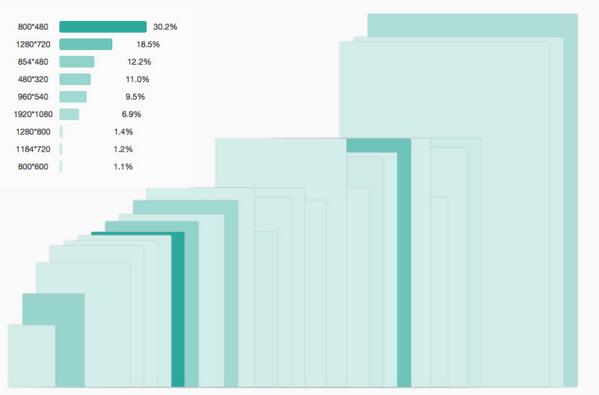



댓글
댓글 쓰기